Bạn đang sử dụng hệ điều hành Linux và gặp khó khăn khi muốn chạy các ứng dụng hoặc trò chơi được thiết kế cho Windows? Việc này không còn là rào cản lớn nhờ sự phát triển của các công cụ hỗ trợ. Trong bài viết này, tincongngheso.com sẽ cùng bạn đi sâu so sánh ba giải pháp phổ biến nhất: Wine, Bottles và Valve’s Proton, giúp bạn tìm ra lựa chọn tối ưu nhất cho nhu cầu của mình.
Wine là gì? Khái niệm và Cách hoạt động
Wine là một lớp tương thích (compatibility layer) mạnh mẽ, không phải trình giả lập (emulator) hoàn chỉnh, được thiết kế để dịch các cuộc gọi hệ thống của Windows sang các cuộc gọi tương đương trên Linux, cho phép chương trình Windows chạy hiệu quả mà không tốn nhiều tài nguyên. Ra đời từ năm 1993, Wine liên tục được cải tiến bởi một cộng đồng mã nguồn mở rộng lớn và cả sự đóng góp từ các công ty lớn như Valve.
Khi cài đặt Wine độc lập, bạn sẽ cần khởi chạy và cấu hình ứng dụng thông qua các lệnh trong terminal của Linux, vì Wine không có giao diện đồ họa (GUI) riêng. Điều này mang lại sự linh hoạt tối đa cho người dùng chuyên sâu, nhưng cũng đòi hỏi kiến thức nhất định về dòng lệnh.
Bottles: Giao diện trực quan, quản lý Wine dễ dàng hơn
Bottles là một công cụ tiện ích sử dụng Wine làm nền tảng, nhưng lại mang đến một cách tiếp cận thân thiện với người dùng hơn. Nó tổ chức các môi trường Wine thành các “chai” (bottles) riêng biệt. Mỗi chai có cài đặt và cấu hình riêng, giúp ngăn chặn xung đột giữa các ứng dụng và đơn giản hóa việc quản lý.
Lợi thế chính của Bottles nằm ở giao diện đồ họa trực quan, giúp người dùng dễ dàng điều chỉnh các cài đặt. Bottles hỗ trợ nhiều phiên bản Wine khác nhau, cho phép bạn lựa chọn phiên bản phù hợp nhất với từng ứng dụng cụ thể. Dù một số ứng dụng có thể yêu cầu tinh chỉnh nâng cao, Bottles nói chung làm cho việc sử dụng Wine trở nên dễ dàng hơn mà không hy sinh khả năng tùy chỉnh.
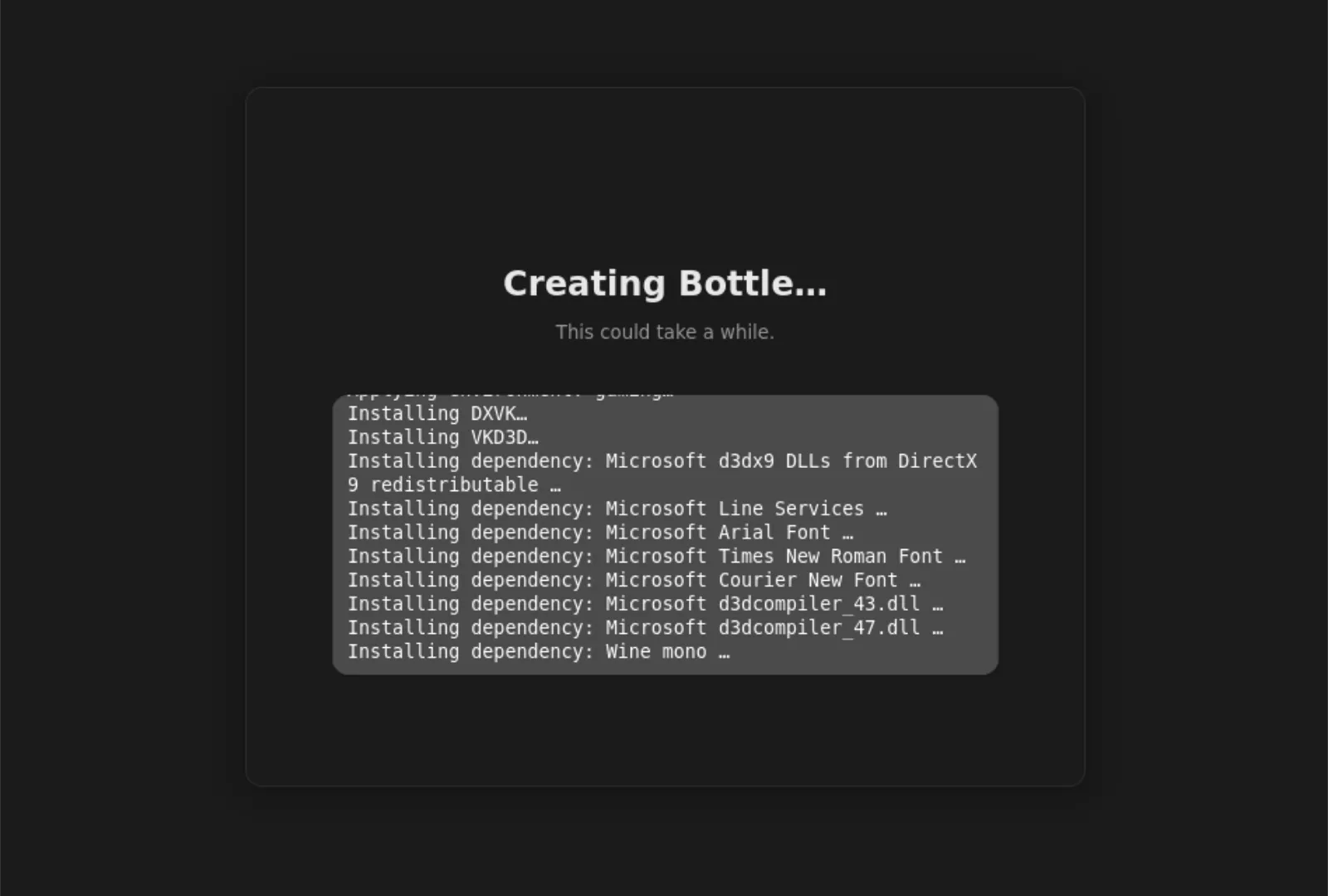 Giao diện Bottles đang tạo một "chai" môi trường chơi game trên Linux.
Giao diện Bottles đang tạo một "chai" môi trường chơi game trên Linux.
Steam Proton: Tối ưu hóa triệt để cho trải nghiệm Gaming trên Linux
Proton, được phát triển bởi Valve và tích hợp trực tiếp vào Steam, là một lớp tương thích được xây dựng đặc biệt để tối ưu hóa việc chơi game Windows trên Linux. Nó kết hợp Wine với một công cụ dịch DirectX sang Vulkan, giúp cải thiện đáng kể hiệu suất và khả năng tương thích của các trò chơi Windows.
Với hơn 16.000 trò chơi Windows có thể chơi được, Proton tích hợp liền mạch với Steam, giúp việc khởi chạy game trên Linux trở nên đơn giản. Proton cực kỳ xuất sắc trong việc hỗ trợ chơi game nhưng ít phù hợp hơn cho các phần mềm đa dụng. Nếu bạn muốn chạy các ứng dụng văn phòng hoặc các công cụ không liên quan đến game, bạn nên cân nhắc các lựa chọn khác.
So sánh chi tiết: Khi nào nên chọn Wine, Bottles hay Proton?
Việc lựa chọn giữa Wine, Bottles và Proton phụ thuộc vào nhu cầu và mức độ thoải mái của bạn với dòng lệnh.
Wine: Sự linh hoạt cho người dùng chuyên sâu
Nếu bạn là người dùng Linux có kinh nghiệm, quen thuộc với terminal và thích sự kiểm soát tuyệt đối, Wine độc lập là lựa chọn lý tưởng. Nó cung cấp khả năng tương thích rộng rãi cho nhiều loại phần mềm, từ các ứng dụng năng suất cho đến các trò chơi và chương trình cũ. Tuy nhiên, việc cấu hình thủ công có thể tốn thời gian.
Bottles: Cầu nối giữa sức mạnh Wine và sự tiện lợi
Bottles là lựa chọn tuyệt vời nếu bạn muốn tận dụng sức mạnh của Wine nhưng không thoải mái với việc sử dụng dòng lệnh. Giao diện thân thiện giúp đơn giản hóa việc quản lý các môi trường ứng dụng và ngăn ngừa xung đột hiệu quả. Bottles phù hợp cho cả ứng dụng thông thường và các trò chơi yêu cầu tùy chỉnh cài đặt Wine.
Proton: Lựa chọn không thể bỏ qua cho game thủ
Đối với các game thủ Steam trên Linux, Proton là giải pháp tối ưu. Nó được thiết kế riêng cho chơi game, cung cấp hiệu suất cao và cập nhật thường xuyên thông qua Steam. Với Proton, bạn chỉ cần mở thuộc tính game, vào tab Tương thích và chọn phiên bản Proton muốn thử (nên bắt đầu với phiên bản mới nhất). Thậm chí, bạn có thể nhập các trò chơi không phải của Steam vào thư viện và tận dụng sự đơn giản của Proton.
Các lựa chọn thay thế khác
Ngoài Wine, Bottles và Proton, vẫn còn một số cách khác để chạy ứng dụng trên Linux. Bạn có thể cài đặt Epic Games Store trên Linux thông qua các công cụ khác hoặc thậm chí cài đặt trực tiếp Notepad++ trên Linux bằng một gói cài đặt duy nhất. Các giải pháp này mở rộng thêm sự linh hoạt cho người dùng Linux trong việc tiếp cận các ứng dụng Windows yêu thích.
Tóm lại, Wine mang đến sự linh hoạt tối đa nhưng yêu cầu kiến thức kỹ thuật; Bottles cung cấp giao diện trực quan, dễ quản lý hơn; còn Proton là lựa chọn hàng đầu cho game thủ. tincongngheso.com hy vọng bài viết này đã cung cấp cho bạn cái nhìn toàn diện để đưa ra quyết định phù hợp nhất. Hãy chia sẻ ý kiến hoặc kinh nghiệm của bạn về việc chạy ứng dụng Windows trên Linux trong phần bình luận!